2017/03/22
あとで読むおじさんの為のスタバカードの登録方法から入金方法虎の巻

わかっているとは思いますが、おじさんのために説明しますと、スタバカードは特に登録作業などしなくてもおレジにスタバカードを出せば支払いもスタバカードへの入金もできます。
My Starbucks会員になってスタバカードを登録することで財布からいちいちスタバカードを出さなくてもスマートにお会計入金ができるようになるんです。
今日はそんな便利でスマートでちょいエロのスタバカードを…
おじさんの
おじさんによる
おじさんの為の
スタバカード登録・支払い・入金方法までやさしく説明します。
目次
スタバカードを登録すると何ができるのか
別にMy Starbucksに会員登録してスタバカードを登録しなくても支払いや入金がレジでできるのになんでわざわざスタバカードを登録するの?
- オンライン入金
- スマホで支払い
- 残高確認
- 残高保証
特に残高保証してくれるのが特に嬉しいですね。
スマホで支払いをしないという人もスタバカードを登録しておくことはお勧めします。
スタバカード登録の流れ
スタバカードをスマホで支払いや入金・残高保証が使用できるように登録するには以下の流れで登録します。
- My Starbucksへ会員登録
- スタバカード登録
スタバカード登録方法
まずは会員登録
まずはMy Starbucksへ会員登録会員登録をします。
会員登録には
- 新規会員登録をタップ
- メールアドレスを①②に入力し③の『規約に同意』にチェックをして④の『本登録へ進む』をタップ
- すぐに登録したメールアドレスに『My Starbucks事務局』より『登録案内のご案内』のメールが届きます。メール本文にあるリンクをタップします。
- パスワード
- 秘密の質問
- 秘密の質問の答え
- ユーザー名
- 性別
- 生年月日
- 住んでいる都道府県
- その後に出てくるメール配信設定・オプション情報は任意で入力し『入力確認へ進む』をタップします。
- 登録内容の確認画面が表示されますので、内容を確認し問題がなければ『登録する』をタップして登録が完了します。
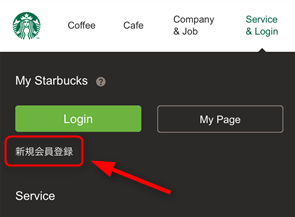
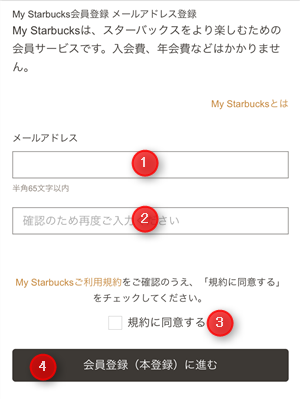
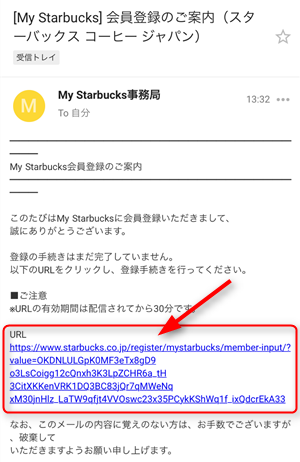
会員情報入力画面が表示されます。
例:Taablog1234
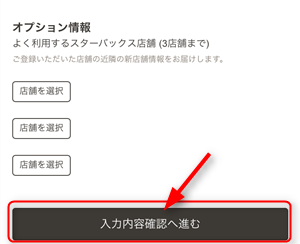
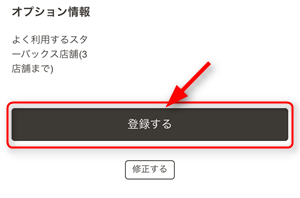
スタバカード登録方法
続いてスタバカードをMy Starbucksに登録していきます。
- My Starbucks会員登録が完了すると『カード登録に進む』と表示されているのでタップして進みます。
- カード情報入力画面が表示されるので以下を入力します。
- カードネーム
- カード番号
- PIN番号
- 続いて本人確認情報の入力ページに入りますので以下を入力します。
- 氏名
- 電話番号
- 住所
- 最後に規約に同意するにチェックを入れて『確認』へ進みます。
- カード登録確認が表示されるので記入事項に間違いがなければ『登録する』をタップして登録は完了します。
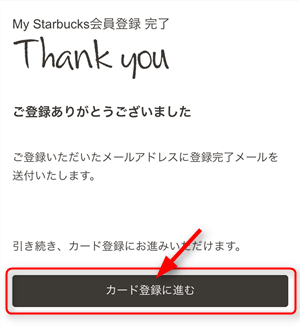
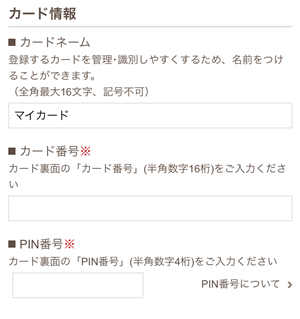
カードネーム
カードネームは登録するカードに自由に名前がつけられます。記号は使用できません。
カード番号
カード番号はスタバカード裏面に記載されています。
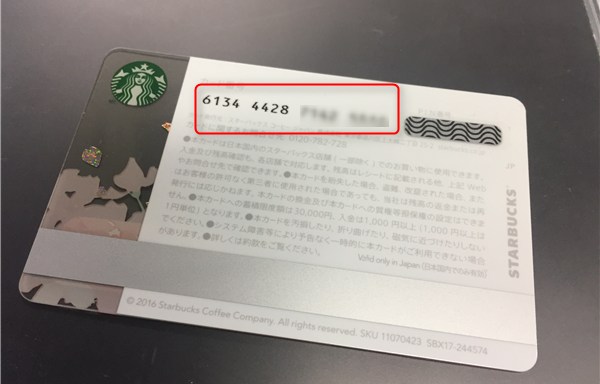
PIN番号
PIN番号はスタバカードの裏面にシールのようなもので隠されている部分です。
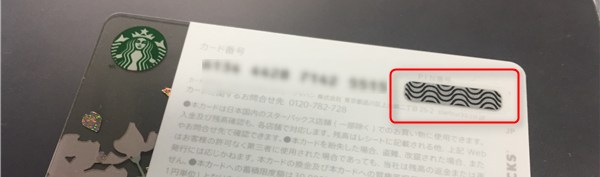
この部分をコインなどで削りPIN番号を確認し入力します。taa.はコインで削れるのを知らなかったのでシールごと剥がしちゃいました。
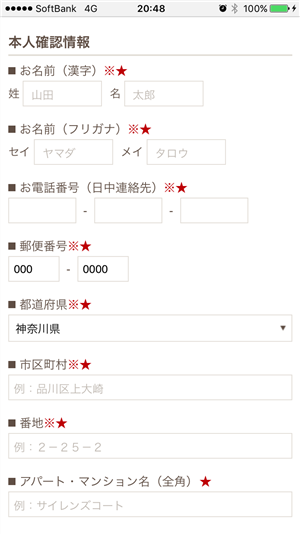
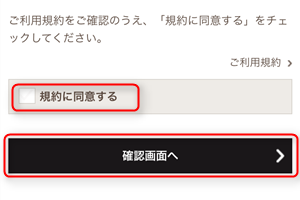
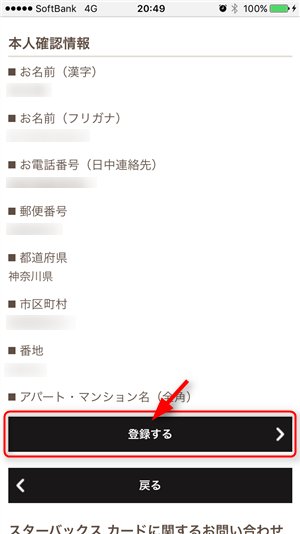
ここまでMy Starbucks会員登録とスタバカードの登録でスマホ使い慣れてるおじさんなら10分もかからずに登録できます。
これであなたもスタバーに片足を突っ込みました。
スタバカード利用方法
スタバカードの使用方法は2つあります。
- スタバカードで直接支払い
- スタバアプリで支払い
スタバカードで直接支払う場合は、おじさんでもわかります。可愛らしいデザインのスタバカードを娘くらい年の離れた可愛い店員さんにスタバカードを渡し『おっさんなのにこんなスタバカードを使ってるのね。カワイイ』って辱めを受けながら支払う方法。
もう1つは、Starbucksのアプリを使用してスマホ画面からちょいワルオヤジがスマートに支払う方法。
今回はスマホアプリで支払う方法を説明します。
スタバのスマホアプリで支払う方法
taa.が使用しているスマートフォンは『iPhone6』なのでこの記事ではiosアプリで紹介します。
タブログを読んでくれているちょいエロオヤジは間違いなくスマートにスマホアプリで支払う方法を選択すると思います。
- まずは以下より『Starbucks Jp』アプリをダウンロードしましょう。
- 初めてアプリを立ち上げると利用規約が表示されるので納得いった方は『同意』をタップして、スマートオヤジに一歩前進します。
- スタート画面が表示されるのでメニューから『Starbucks card』へ進みます。
- ログインへ進みます。
- ログイン画面で先ほど登録したメールアドレスとパスワードを入力しログインします。
- ログイン完了するとスタート画面に戻ります。すると先ほど登録したカードネームと現在の残高が表示されますので金額の部分をタップします。
- 自分の持っているスタバカードの画像と残高が表示されるので『支払い』をタップします。
- 表示されたバーコードを娘ほど離れた可愛らしい店員さんに見せるとピッ♡っと言いながらバーコードを読んで支払いが完了です。(ピッて言ってくれるかは分かりません)
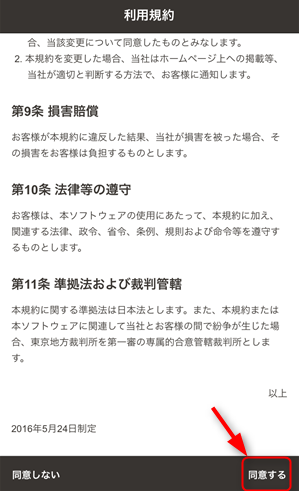
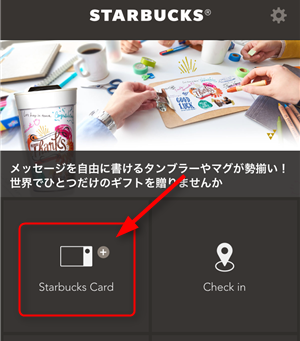
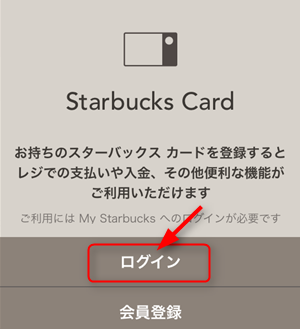
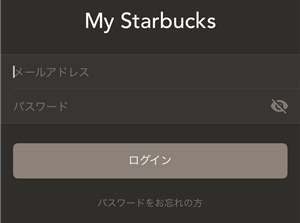
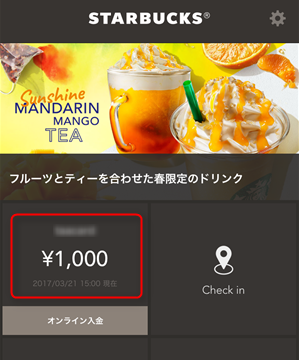
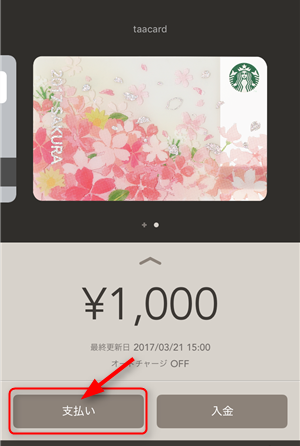
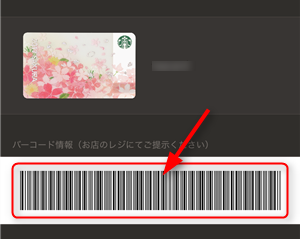
どうです??超スマートでしょ?レジ前でもたもた財布の小銭を探してるおっさんの姿ほどシュールなもんはないっすからね。
スタバカード入金方法
支払いにも使用したスタバのスマホアプリを利用すればカードへの入金だってできちゃいます。
スタバカードへの入金方法は3つ。
- レジで入金
- クレジットカードで入金
- クレジットカードでオートチャージ
みなさんお分かりだと思いますが、レジでカワイイカードをおっさんが店員さんに渡し辱められるっていう方法。
今日はクレジットカードを使って、スマートに入金する2つの方法を紹介します。
クレジットカードで任意の金額を入金
- まずはスタバアプリを立ち上げたら『オンライン入金』をタップ。
- クレジットカード番号
- クレジットカード名義人
- 有効期限
- そしてクレジットカードをMy Starbucksに登録することに同意した方は『同意します』にチェックして『確認画面へ』をタップします。
- 登録したクレジットカード情報を確認して間違いなければ『登録』をタップします。
- これでクレジットカードの登録完了し、しっかり1000円が入金されました。
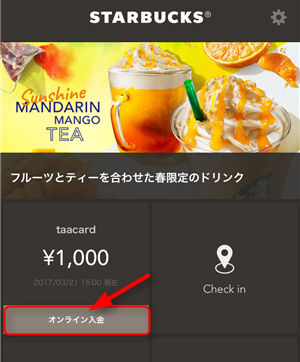
オンライン入金画面に入るので①から入金する金額を選択するか、②に任意の金額を入力して③の『Add Credit Card』をタップします。
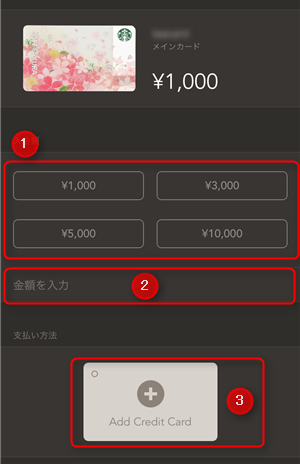
クレジットカード登録画面が表示されるのでMy Starbucksにクレジットカード情報を登録します。
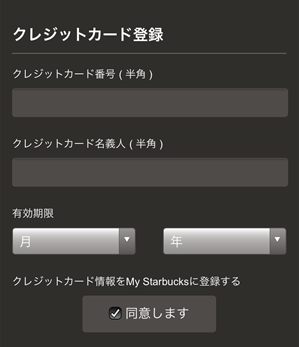
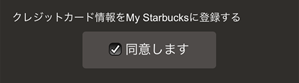
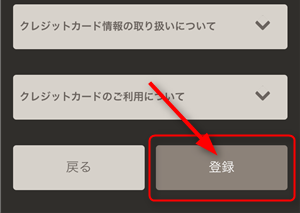
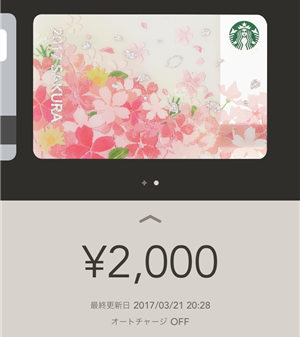
- 1度クレジットカードを登録すれば、次回からは『オンライン入金』画面で入金する金額を選択したら支払い方法で登録したクレジットカードを選択し、右上の『入金』をタップします。
- iPhone6以降ならtouch IDで指紋認証します。
- 入金額の確認画面で『入金する』をタップ
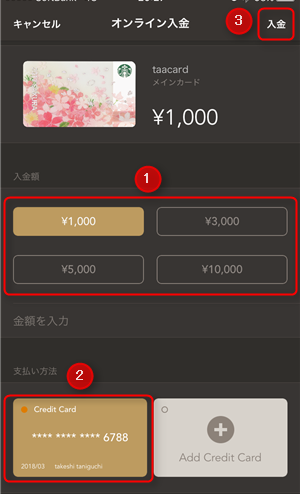
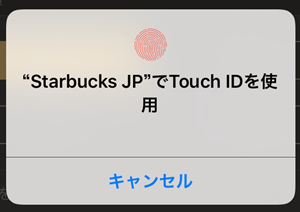
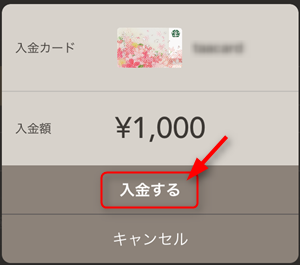
これで入金完了です。
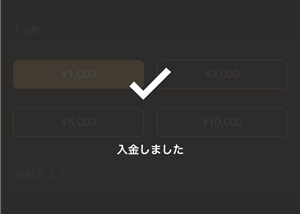
まとめ
この記事読めばスタバカードなんてへでもありません。
これでスタバカードの登録方法から入金の方法までマスターしたあなたは…

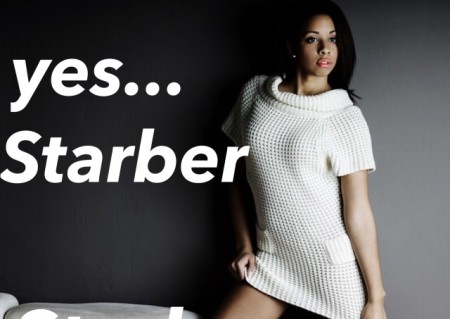

会社の若い子たちと『ちょっとお茶しようか』なんて時も、スタバアプリでスマートに支払い済ませてちょいエロ上司を演じるのも簡単です。
スタバカードでちょいエロオヤジになるかならないかは…
あなた次第!


